Как копировать документы и фотографии на мобильном устройстве с помощью HP Smart | Принтеры HP | HP

Узнайте, как копировать документы и фотографии на мобильном устройстве с помощью HP Smart..
Дополнительные сведения об установке и использовании приложения HP Smart (Android, Apple iOS, iPadOS) смотрите на нашем сайте технической поддержки:.
https://support.hp.com/us-en/document/c03561640..
Другие видеоролики смотрите по адресу http://hp.ru/support/videos или http://youtube.com/hpsupportrussia..
Варианты поддержки смотрите по адресу: http://hp.com/support..
Продолжить обсуждение (на английском языке):
http://hp.care/SupportForums.
http://hp.care/FacebookSupport.
http://hp.care/TwitterSupport.
Выполните следующие действия для копирования документов и фотографий на мобильном устройстве с помощью HP Smart..
Для копирования приложение HP Smart должно быть установлено на устройстве, а принтер должен быть настроен в приложении..
Если у вас нет приложения HP Smart, перейдите на веб-сайт 123.hp.com и следуйте указаниям для загрузки приложения и настройки принтера..
Откройте приложение HP Smart и нажмите плитку «Копирование»..
Если плитка «Копирование» отсутствует, нажмите плитку «Настройка плиток» и включите плитку «Копирование»..
Поместите объект для копирования на устойчивую плоскую поверхность..
Нажмите кнопку размера объекта, чтобы установить размер копируемого документа или фотографии..
Выберите режим «Авто» и поместите устройство над документом..
Для завершения задания копирования нажмите стрелку вправо в приложении для Android или значок числа страниц в приложении для iOS..
Если в режиме «Авто» документ не обнаруживается, переключитесь в режим «Вручную»..
Разместите документ в центре экрана и нажмите значок камеры..
Нажмите значок добавления страниц для добавления других страниц к заданию копирования..
После копирования всех документов нажмите «Запуск черно-белой печати» или «Запуск цветной печати», чтобы напечатать скопированный документ..
#HP #HPSupport #HPPrinters.
ПОДПИСКА: www.youtube.com/HPSupportRussia.
МАГАЗИН: http://store.hp.com/us/en/ (на английском языке).
Сведения о HP..
HP Inc. создает технологии, которые делают жизнь лучше для всех и везде — для всех лиц, организаций и сообществ во всем мире. Благодаря нашему портфелю принтеров, компьютеров, мобильных устройств, решений и услуг мы создаем невероятные возможности..
Связь с HP..
Посетите веб-сайт HP: http://www.hp.com.
(На английском языке).
Поставьте «Нравится» HP в FACEBOOK: https://www.facebook.com/HP.
Читайте нас в ТВИТТЕРЕ: https://twitter.com/HP.
Читайте нас в INSTAGRAM: https://www.instagram.com/hp.
Читайте нас в LINKEDIN: https://www.linkedin.com/company/hp.
Видеоролик подготовлен компанией HP..
Копирование документов и фотографий на мобильном устройстве с помощью HP Smart | Принтеры HP | HP.
https://www.youtube.com/user/HP
Видео взято с канала: Служба поддержки HP (Русский)
Сканирование с принтера HP на мобильное устройство с использованием приложения HP Smart


Узнайте, как выполнять сканирование с принтера HP на мобильное устройство с использованием приложения HP Smart. Дополнительные сведения об использовании приложения HP Smart смотрите на нашем сайте технической поддержки: https://support.hp.com/us-en/document/c03561640.
Другие видеоролики смотрите по адресу: http://hp.ru/support/videos или http://youtube.com/hpsupportrussia..
Варианты поддержки принтера смотрите по адресу: http://hp.com/support..
Продолжить обсуждение:
http://hp.care/SupportForums.
http://hp.care/FacebookSupport.
http://hp.care/TwitterSupport.
Выполните следующие действия для сканирования с принтера HP на мобильное устройство с помощью приложения HP Smart..
На принтерах со стеклом для сканирования поднимите крышку сканера..
Поместите документ или фотографию, которую необходимо отсканировать, в устройство автоматический подачи документов или на стекло сканера, используя направляющие для правильного размещения..
На принтерах со сканером прокрутки поместите документ или фотографию, которую необходимо отсканировать, стороной для печати вверх и придвиньте плотную к направляющей бумаги с правой стороны сканера..
Принтер частично принимает документ или фотографию в сканер, после чего загорается индикатор сканирования..
На устройстве откройте приложение HP Smart..
Нажмите пункт “Сканировать”..
Для iPhone и iPad выберите сканер в качестве источника сканирования..
Коснитесь значка параметров и выберите источник сканирования или источник ввода..
Измените все остальные необходимые настройки сканирования и нажмите “Готово” или “Закрыть”..
Для iPhone и iPad нажмите синюю кнопку затвора, чтобы начать сканирование..
Для устройств Android нажмите “Сканировать”, чтобы начать сканирование..
На экране предварительного просмотра нажмите значок редактирования, чтобы изменить необходимые параметры, затем нажмите “Готово”..
Чтобы отсканировать дополнительные страницы, нажмите значок “Дополнительные страницы”..
По завершении сканирования всех страниц можно переименовать отсканированные результаты, сохранить, напечатать и поделиться в приложении HP Smart..
Видеоролик подготовлен компанией HP.
Видео взято с канала: Служба поддержки HP (Русский)
hp DeskJet 5525 самостоятельное обслуживание и ремонт


hp DeskJet 5525 самостоятельное обслуживание и ремонт
Видео взято с канала: Сервисный центр Spravno
Сканирование через устройство подачи документов на принтере HP с помощью программы HP Scan в Windows
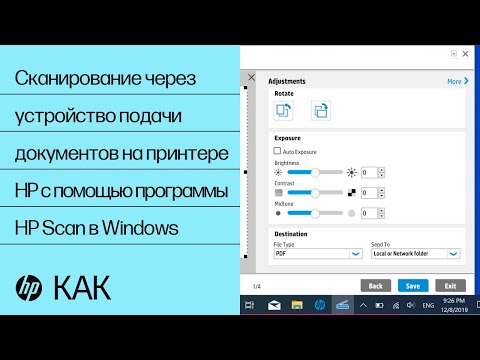
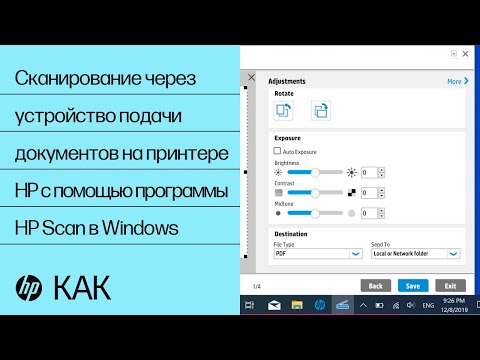
Узнайте, как выполнять сканирование через устройство подачи документов на принтере HP с помощью программы HP Scan в Windows..
Дополнительные сведения об использовании программного обеспечения HP Scan для сканирования документов с принтера смотрите на нашем сайте технической поддержки: https://support.hp.com/us-en/document/c03466081..
Другие видеоролики смотрите по адресу http://hp.ru/support/videos или http://youtube.com/hpsupportrussia..
Варианты поддержки смотрите по адресу: http://hp.com/support..
Продолжить обсуждение (на английском языке):
http://hp.care/SupportForums.
http://hp.care/FacebookSupport.
http://hp.care/TwitterSupport.
Выполните следующие действия для сканирования через устройство подачи документов на принтере HP с помощью программы HP Scan в Windows..
На принтере загрузите страницы для сканирования в устройство автоматической подачи документов..
Отрегулируйте направляющие так, чтобы они касались края бумаги..
На компьютере нажмите кнопку «Пуск», введите модель принтера HP и выберите его в результатах поиска..
В программе HP Printer Assistant перейдите на вкладку «Печать и сканирование» или «Печать, сканирование и факс» в зависимости от принтера..
Выберите «Сканировать», затем выберите «Сканировать документ или фотографию»..
Щелкните ярлык сканирования для нужного типа сканирования..
Измените нужные параметры в раскрывающихся меню в правой части окна..
Установите флажок «Предварительный просмотр сканирования» или «Показать средство просмотра после сканирования»..
Если принтер оснащен как устройством подачи документов, так и стеклом сканера, в раскрывающемся списке «Источник» выберите «Устройство подачи документов, если в нем есть документы»..
При необходимости выберите «Дополнительные параметры» или «Дополнительно», чтобы изменить другие параметры сканирования..
Выберите «Сканировать»..
Отобразится окно с предварительным просмотром сканируемого документа..
Выберите «Сохранить»..
При необходимости выберите папку для сохранения отсканированного изображения, а затем измените имя файла..
Выберите «Сохранить», чтобы сохранить отсканированное изображение..
#HP #HPSupport #HPPrinters.
ПОДПИСКА: www.youtube.com/HPSupportRussia.
МАГАЗИН: http://store.hp.com/us/en/ (на английском языке).
Сведения о HP..
HP Inc. создает технологии, которые делают жизнь лучше для всех и везде — для всех лиц, организаций и сообществ во всем мире. Благодаря нашему портфелю принтеров, компьютеров, мобильных устройств, решений и услуг мы создаем невероятные возможности..
Связь с HP..
Посетите веб-сайт HP: http://www.hp.com.
(На английском языке).
Поставьте «Нравится» HP в FACEBOOK: https://www.facebook.com/HP.
Читайте нас в ТВИТТЕРЕ: https://twitter.com/HP.
Читайте нас в INSTAGRAM: https://www.instagram.com/hp.
Читайте нас в LINKEDIN: https://www.linkedin.com/company/hp.
Видеоролик подготовлен компанией HP..
Сканирование через устройство подачи документов на принтере HP с помощью программы HP Scan в Windows | Принтеры HP | HP.
https://www.youtube.com/user/HP
Видео взято с канала: Служба поддержки HP (Русский)
МФУ HP DJ Ink Advantage 5525


Цена и наличие: http://rozetka.com.ua/hp_dj_advantage_5525/p223433/.
Видеообзор МФУ HP DJ Ink Advantage 5525
Видео взято с канала: ROZETKA
Сканирование с принтера HP в Windows с помощью HP Scan


Узнайте, как использовать HP Scan для сканирования документов и фотографий с принтера HP в ОС Windows..
Получите дополнительную информацию о сканировании с принтера HP в ОС Windows с помощью HP Scan на нашем сайте поддержки: http://support.hp.com/us-en/document/c03466081..
Для просмотра других видеороликов с полезной информацией посетите веб-сайты: http://hp.ru/support/videos или http://youtube.com/hpsupportrussia..
Варианты поддержки принтера см. по адресу: http://hp.com/support..
Продолжить обсуждение:
http://www.hp.com/SupportForum.
http://www.facebook.com/HPSupport.
http://www.twitter.com/HPSupport.
Действия по сканированию с принтера HP в ОС Windows с помощью HP Scan:.
Поднимите крышку сканера..
Поместите документ или фотографию, которую необходимо отсканировать, на стекло сканера стороной для печати вниз и закройте крышку сканера..
На вашем компьютере нажмите кнопку Windows, затем введите модель принтера HP..
Выберите свой принтер в списке результатов..
Нажмите вкладку «Печать и сканирование» или «Печать, сканирование и факс» в зависимости от модели вашего принтера..
Выберите «Сканирование», затем нажмите «Сканировать документ или фотографию»..
Выберите ярлык сканирования для выполняемой задачи..
Установите флажок рядом с пунктом «Предварительный просмотр сканирования» или «Показать средство просмотра после сканирования»..
Нажмите «Сканировать»..
Отобразится окно с предварительным просмотром сканируемого документа..
Нажмите «Сохранить»..
Если необходимо, выберите папку, куда следует сохранять отсканированные изображения, затем измените имя файла..
Нажмите «Сохранить» для сохранения отсканированного изображения..
Видеоролик подготовлен компанией HP.
Видео взято с канала: Служба поддержки HP (Русский)
Самый простой способ сканирования документов, фото


https://vk.com/lyubovyermolenko ВК.
@Lyubovyermolenko -я в телеграм.
Поговорим о сканировании документов, фотографий.
Предлагаю рассмотреть самый простой способ сканирования.
Как самому выполнить этот процесс?
Вам нужен сканер, программа Paint и мое видео «Самый простой способ сканирования документов, фотографий».
Для чего эта информация нужна интернет-предпринимателю?
Ответы вы найдете, просмотрев этот ролик до конца. Приятного просмотра.
Не забудьте подписаться на канал! Ставьте палец вверх или вниз, задавайте вопросы.
отсканировать документ,.
отсканированный документ,.
компьютер документ,.
сканировать принтер,.
сканировать компьютер,.
компьютер принтер,.
перевести документ,.
сканировать онлайн,.
сканировать программа,.
редактировать документ,.
документ скан,.
#сканироватьдокумент #сканироватьфото #простойспособсканирования.
поделись этим видео с друзьями https://youtu.be/sCQ6OnWXArM
Видео взято с канала: Любовь Ермоленко
Нет похожих статей














